Synchronizácia a zálohovanie Wi-Fi je možné s vydaním iOS 5. Táto funkcia vám umožňuje bezdrôtovo prenášať súbory (napr. knihy, kalendáre, fotografie, poznámky atď.). Ak vaše zariadenie so systémom iOS (napr. iPhone 4, iPhone 4S, iPad, iPad 2 a iPod touch) podporuje iOS 5, bude podporovať synchronizáciu Wi-Fi.
Obsah
- Požiadavky
- Ako nastaviť synchronizáciu Wi-Fi
- Ako používať synchronizáciu Wi-Fi
-
Riešenie problémov
- Súvisiace príspevky:
Požiadavky
- iTunes 10.5+. Stiahnite si najnovšiu verziu iTunes tu
- iOS 5
- Mac OS X alebo Windows (postup je rovnaký v oboch)
Ako nastaviť synchronizáciu Wi-Fi
- Pripojte svoje zariadenie iOS k počítaču pomocou kábla USB
- Spustite iTunes a kliknite na svoj iPad, iPhone alebo iPod touch z ľavej strany okna
- Na karte súhrnu povoľte/začiarknite políčko „Synchronizovať s týmto zariadením iPhone (alebo iPad alebo iPod) cez Wi-Fi“.
- Teraz zdvihnite svoje zariadenie a prejdite na; „Nastavenia“ a klepnite na „Všeobecné“
- Klepnite na „iTunes Wi-Fi Sync“
- Vyberte svoj počítač, na ktorom chcete nastaviť synchronizáciu Wi-Fi
- Klepnutím na tlačidlo „Sync“ spustíte bezdrôtovú synchronizáciu
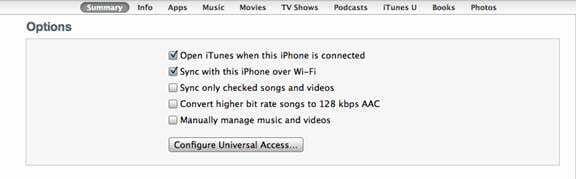
Ako používať synchronizáciu Wi-Fi
Po dokončení nastavenia bude synchronizácia Wi-Fi automatická, ak je vaše zariadenie pripojené k zdroju napájania, v počítači je otvorený iTunes a vaše zariadenie a počítač zdieľajú rovnaké pripojenie Wi-Fi. Môžete tiež spustiť manuálnu Wi-Fi synchronizáciu: Klepnite na „Nastavenia“ > „Všeobecné“ > „iTunes Wi-Fi Sync“ a klepnite na „Synchronizovať“.
Riešenie problémov
Ak máte problémy so synchronizáciou Wi-Fi, môžete vyskúšať nasledovné:
- Uistite sa, že máte iOS 5 a najnovšiu verziu iTunes.
- Ukončite a znova otvorte iTunes
- Reštartujte svoje zariadenie so systémom iOS
- Uistite sa, že máte aktívne internetové pripojenie
- Ak máte viacero sietí Wi-Fi, uistite sa, že je vaše zariadenie so systémom iOS pripojené k rovnakej sieti Wi-Fi ako váš počítač.
- Ak máte firewall, uistite sa, že firewall neblokuje prenos dát

Sudz (SK), ktorý je posadnutý technológiou od skorého príchodu A/UX na Apple, je zodpovedný za redakčné smerovanie AppleToolBoxu. Sídli v Los Angeles, CA.
Sudz sa špecializuje na pokrytie všetkých vecí pre macOS, pričom v priebehu rokov skontroloval desiatky vývojov OS X a macOS.
V bývalom živote Sudz pomáhal spoločnostiam z rebríčka Fortune 100 s ich technologickými a obchodnými ambíciami.